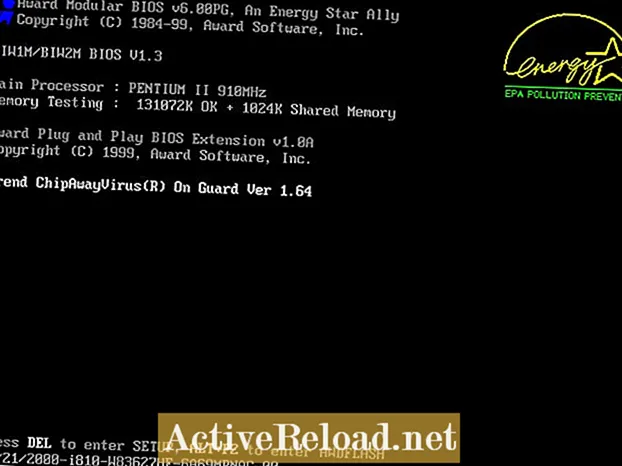コンテンツ
- MyWebSearchのアンインストール
- MyWebSearchディレクトリを削除する
- WindowsレジストリからMyWebSearchを削除します
- MyWebSearchブラウザツールバーを取り除く
- 追加のスパイウェアを削除する
Melanieは、ソーシャルメディアを愛し、インターネット文化の専門家であるハイテクYouTuberです。彼女はまた、YouTubeチャンネルThe CuriousCoderを運営しています。

MyWebSearchツールバー、MySearchDial、またはMy Way Speedbar(同じソフトウェア)がインストールされている場合は、完全にアンインストールされていないことに気付くために、それを削除しようとした可能性があります。
MyWebSearchは、削除するためにいくつかの手順を実行する厄介なソフトウェアです。絵文字やスマイリーなどの無料のものが付属していたので、最初はソフトウェアに興味を持っていたかもしれません。ただし、この記事にたどり着いた場合は、コンピューターから完全に削除する必要があることをすでに知っています。これは、コンピュータの速度が低下し、追跡Cookieがインストールされ、マルウェア対策ソフトウェアがそれをスパイウェアと見なしていることが原因である可能性があります。
Vundoトロイの木馬ウイルスもMyWebSearchに関連しています。 MyWebSearchツールバーがインストールされている多くのコンピュータユーザーは、システムがVundoトロイの木馬に感染していることも発見しています。
MyWebSearchのアンインストール
まず、「プログラムの追加と削除」を使用してプログラムを削除する必要があります。すでに行っている場合は、ステップ2に進んでください。それ以外の場合は、このステップを続行してください。
- 「開始」をクリックします
- 「コントロールパネル」をクリックします
- 「プログラムの追加と削除」をクリックします。コンピュータ上のプログラムのリストが表示されるまで、少し時間がかかる場合があります。
- リストを下にスクロールして[マイWeb検索]を表示します。
このソフトウェアは複数の名前を持つことで有名なので、「My WaySearchAssistant」または「MyWaySpeedbar」と呼ばれるものに注意する必要があります。アンインストールするプログラムのタイトルをクリックし、「削除」をクリックします。 「MyWebSearchをアンインストールしてもよろしいですか?」というウィンドウがポップアップ表示されます。先に進んで、[はい]または[OK]をクリックします。
MyWebSearchディレクトリを削除する
ソフトウェアをアンインストールした後、それが完全になくなっていることを確認する必要があります。 MyWebSearchをコンピューターから完全に削除したことを確認するために実行できる追加の手順がいくつかあります。
MyWebSearchを削除するようにコンピューターに指示した場合、MyWebSearchが常に完全にアンインストールされるとは限りません。このため、プログラムの残りの部分を手動で削除する必要があります。
キーボードのWindowsキー+ Rを押すと、「実行」ウィンドウがポップアップ表示されます。このウィンドウで、次のように入力します。c://
「OK」をクリックします
別のウィンドウがポップアップするはずです。 「ProgramFiles」というフォルダをダブルクリックすることをお勧めします。 Program Filesフォルダーに移動したら、「MyWebSearch」、「My Way Search Assistant」、または「MyWaySpeedbar」というフォルダーを探します。フォルダを右クリックして「削除」を選択します。
知ってますか?
MyWebSearchは、SmileyCentralやZwinkyなどのプログラムを提供しています。これらはすべてMyWebSearchツールバーに付属しており、スパイウェアと見なされます。 Vundoトロイの木馬ウイルスもMyWebSearchに関連しています。
WindowsレジストリからMyWebSearchを削除します
この手順では、レジストリキーを削除するため、レジストリをバックアップすることが重要です。
Windowsキー+ Rを押して、「実行」ウィンドウを再度開きます。次のように入力します。Regedit
「OK」をクリックします
これで、レジストリエディタが表示されます。 「HKEY_LOCAL_MACHINE」というフォルダの横にあるプラス記号をクリックします。次に、SOFTWAREというフォルダの横にあるプラス記号をクリックします。このフォルダーで、名前に「MyWebSearch」が含まれているフォルダーを探します。 「MyWebSearch」フォルダを右クリックして削除します。これを行った後、Microsoftフォルダーを開きます(これはSoftwareフォルダーに含まれています)。
Microsoftフォルダに「MyWebSearch」と書かれているものがあれば削除してください。次に、Microsoftフォルダー内に、CurrentVersionというフォルダーがあります。そのフォルダーの横にあるプラス記号をクリックし、CurrentVersionフォルダー内で、Runという別のフォルダーを探します。フォルダを1回クリックします。右側に、いくつかのファイルが一覧表示されます。名前に「MyWebSearch」が含まれているファイルが表示された場合は、そのファイルを削除します。これで、レジストリエディタを終了できます。
MyWebSearchブラウザツールバーを取り除く
MyWebSearchについて最初に気付いた兆候の1つは、ブラウザの検索バーが独自の検索エンジンに置き換えられたことです。
また、ブラウザを開いたときにお気に入りのホームページが読み込まれる代わりに、MyWebSearchが表示されます。
検索バーとブラウザのホームページへの変更は、このマルウェアの最も厄介なことです。
ソフトウェアがインストールされていなくても、ブラウザの設定が変更されている可能性があります。
ブラウザに変更を加える前に、上記の手順に従ってください。 MyWebSearchがなくなったら(または実際にインストールされていないことを確認したら)、ブラウザの「アドオン"セクションを作成し、そこにインストールされていないことを確認してください。
ブラウザの「設定」セクションから、ブラウザのホームページを手動で変更する必要があります。ブラウザに検索バーが組み込まれている場合は、バーの横にあるアイコンを右クリックして検索エンジンを変更します。
追加のスパイウェアを削除する
見逃したものを入手するために、後でスパイウェア除去ソフトウェアを実行することを強くお勧めします。
スパイウェアスキャンが戻ってきてすべてをクリーンアップしたら、先に進んでコンピューターを再起動します。これですべて完了です。スパイウェア除去ソフトウェアをお持ちでない場合は、無料で入手できるすばらしいソフトウェアがたくさんあります。